Voorkom dat Discord op de achtergrond wordt uitgevoerd op een Windows-pc
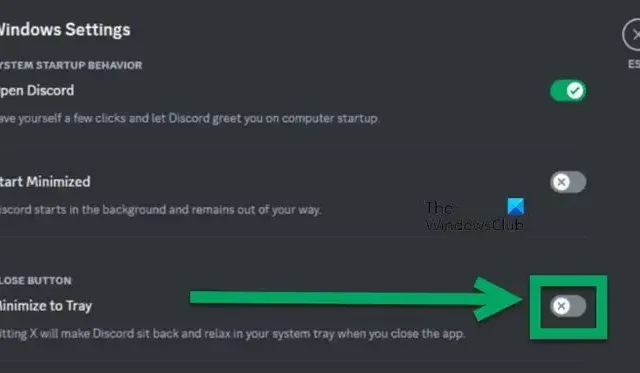
Discord is een platform voor sociale media voor gamers, maar als je er niet mee bezig bent, kan dit een tol eisen van de bronnen van je computer. In dit bericht zullen we zien hoe u kunt voorkomen dat Discord op de achtergrond op een Windows-computer wordt uitgevoerd, zodat u over uitputting van uw bronnen kunt besparen en kunt voorkomen dat uw systeem verlamt.
Waarom draait Discord nog steeds op de achtergrond op pc?
Discord moet altijd verbonden zijn met zijn server om berichten uit te wisselen. Daarom moet Discord altijd op de achtergrond werken. Niet alleen dat, Discord heeft ook een functie genaamd Overlay die bovenop een app werkt en er extra functies aan geeft.
Hoe te voorkomen dat Discord op de achtergrond wordt uitgevoerd op een Windows-pc?
Discord heeft een aantal functies waardoor het op de achtergrond draait. Het heeft een overlay, die, zoals de naam al doet vermoeden, bovenop een actieve applicatie werkt om het extra functies te geven. Niet alleen dat, op de meeste apparaten wordt het gestart bij het opstarten. Als u het onbeheerd achterlaat, verbruikt het de bronnen van uw systeem, zoals CPU en RAM.
Hieronder volgen de dingen die u kunt doen om te voorkomen dat Discord op de achtergrond wordt uitgevoerd.
- Dood Discord vanuit Taakbeheer
- Breng permanente wijzigingen aan in de Discord-instellingen
- Discord-overlay uitschakelen
- Voorkom dat Discord wordt uitgevoerd bij het opstarten
Laten we er in detail over praten.
1] Dood Discord vanuit Taakbeheer
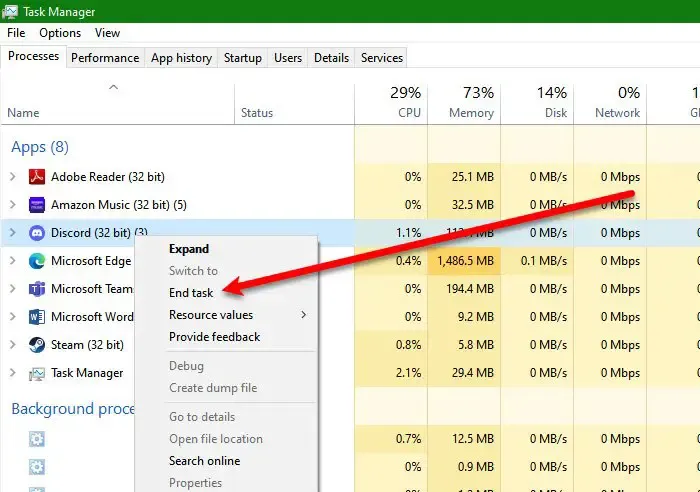
2] Breng permanente wijzigingen aan in Discord-instellingen
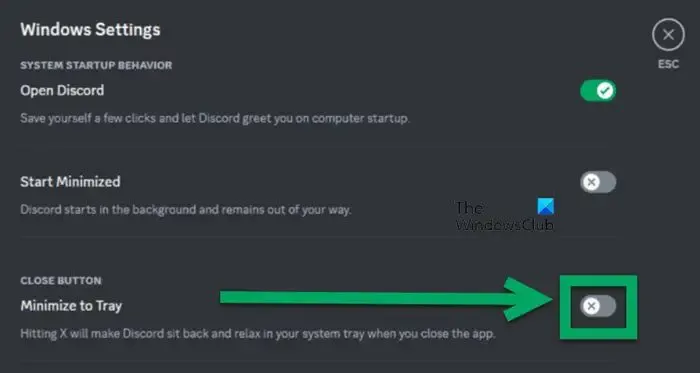
U kunt permanente wijzigingen aanbrengen in de Discord-instellingen, zodat deze nooit op de achtergrond worden uitgevoerd. Houd er rekening mee dat het stoppen van Discord op de achtergrond enkele gevolgen heeft. Allereerst, als u met iemand in gesprek bent en u sluit de Discord-app, wordt het gesprek verbroken. Uw spraakkanaal wordt echter niet inactief of inactief weergegeven, tenzij u besluit dit te doen.
Om te voorkomen dat Discord op de achtergrond draait, moeten we een paar aanpassingen maken aan de applicatie en zijn eigenschappen. Volg de onderstaande stappen om hetzelfde te doen.
- Start de Discord-clienttoepassing op uw computer.
- Klik op het tandwielpictogram om de instellingen te openen.
- Selecteer Windows-instellingen bij Gebruikersinstellingen.
- Navigeer naar Minimaliseren naar lade en schakel vervolgens de schakelaar uit.
Dit zal het werk voor u doen.
3] Discord-overlay uitschakelen

Hoewel het niet wordt aanbevolen voor gamers, kun je voorkomen dat Discord boven andere games wordt weergegeven door Overlay uit te schakelen. Dus ga je gang en schakel Discord Overlay uit en controleer vervolgens of het probleem is opgelost.
4] Voorkom dat Discord wordt uitgevoerd bij het opstarten
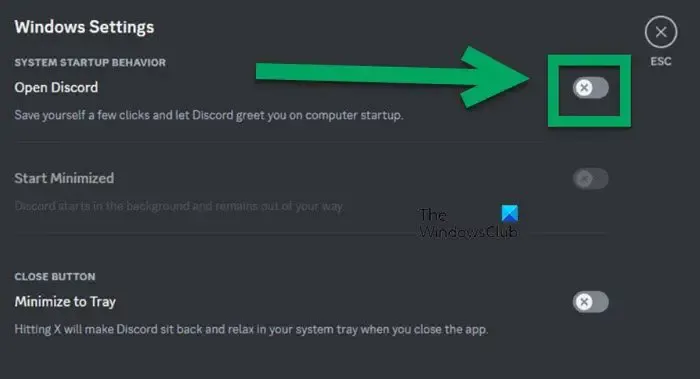
Last but not least moeten we voorkomen dat Discord wordt uitgevoerd bij het opstarten. Zonder dit te doen, wordt Discord automatisch geopend wanneer uw computer opstart. U kunt de app sluiten en deze wordt niet op de achtergrond uitgevoerd als u de eerder in dit bericht genoemde aanpassingen hebt aangebracht, maar u hoeft dit gedoe niet te verdragen door de onderstaande stappen te volgen.
- Open Taakbeheer met Win + Shift + Esc.
- Ga naar het tabblad Opstart-apps.
- Zoek naar “Onenigheid”, als de status is ingeschakeld, klik er met de rechtermuisknop op en selecteer Uitschakelen.
- Open nu Discord.
- Ga naar de instellingen door op het tandwielpictogram te klikken.
- Navigeer naar Windows-instellingen en schakel vervolgens Open Discord uit.
Als u klaar bent, sluit u de app en start u uw systeem opnieuw op. Discord wordt niet geopend zonder dat u het handmatig start.
Hopelijk heb je met deze methoden voorkomen dat Discord op de achtergrond draait en de hardwarebronnen van je systeem verbruikt.
Hoe voorkom ik dat Discord op de achtergrond van Windows wordt uitgevoerd?
Er zijn verschillende manieren om te voorkomen dat Discord op de achtergrond wordt uitgevoerd op een Windows-computer. En we hebben ze allemaal eerder in dit bericht genoemd. We raden u echter aan ze allemaal door te nemen en ze een voor een uit te voeren. Het zou maximaal vijf minuten duren om de bovengenoemde wijzigingen aan te brengen en Discord zal niet al je bronnen opeten.



Geef een reactie